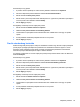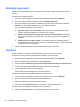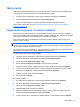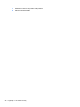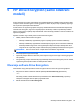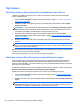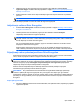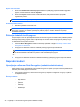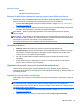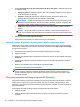HP Client Security Getting Started
Prijava više korisnika:
1. Na stranici Odaberi korisnika za prijavu odaberite s padajućeg popisa korisnika kojeg treba
prijaviti, a zatim kliknite ili dodirnite Sljedeće.
2. Na stranici Prijava unesite lozinku sustava Windows, PIN pametne kartice ili prijeđite
registriranim prstom.
NAPOMENA: Podržavaju se sljedeće pametne kartice:
Podržane pametne kartice
●
Gemalto Cyberflex Access 64k V2c
NAPOMENA: Ako se ključ za oporavak upotrebljava za prijavu na zaslonu za prijavu softvera Drive
Encryption, potrebne su dodatne vjerodajnice prilikom prijave u sustavu Windows za pristup
korisničkim računima.
Šifriranje dodatnih tvrdih pogona
Preporučujemo vam da upotrebljavate softver HP Drive Encryption za zaštitu vaših podataka prilikom
šifriranja vašeg tvrdog pogona. Nakon uključivanja svi stvoreni dodani tvrdi pogoni ili particije mogu
se šifrirati tako da se prate ovi koraci:
1. Pokrenite Drive Encryption. Dodatne informacije potražite u odjeljku
Otvaranje softvera Drive
Encryption na stranici 29.
2. Za pogone sa šifriranim softverom odaberite particije pogona koje treba šifrirati.
NAPOMENA: Ovo se primjenjuje i na scenarij s mješovitim pogonom u kojem se nalaze jedan
ili više standardnih tvrdih diskova i jedan ili više samošifrirajućih pogona
– ili –
▲
Za pogone sa šifriranim hardverom odaberite dodatnu(e) particiju(e) pogona koje treba šifrirati.
Napredni zadaci
Upravljanje softverom Data Encryption (zadatak administratora)
Administratori mogu upotrebljavati softver Data Encryption za prikaz i promjenu statusa (Nešifrirano ili
Šifrirano) svih tvrdih pogona na računalu.
● Ako je status Omogućen, softver Drive Encryption je uključen i konfiguriran. Pogon je u jednom
od sljedećih stanja:
Šifriranje softvera
◦
Nije šifrirano
◦
Šifrirano
◦
Šifriranje
◦
Dešifriranje
32 Poglavlje 5 HP Drive Encryption (samo odabrani modeli)